为什么电脑桌面下方的任务栏不可用 电脑任务栏不显示怎么办
电脑桌面下方的任务栏是我们在使用电脑时经常会看到的一个重要部分,它包含了许多我们经常需要使用的功能和快捷方式,有时候我们可能会遇到任务栏不可用或者不显示的情况,这可能会给我们的使用带来一些困扰。针对这种情况,我们可以尝试一些解决方法来恢复任务栏的正常使用,确保我们能够顺利进行电脑操作。
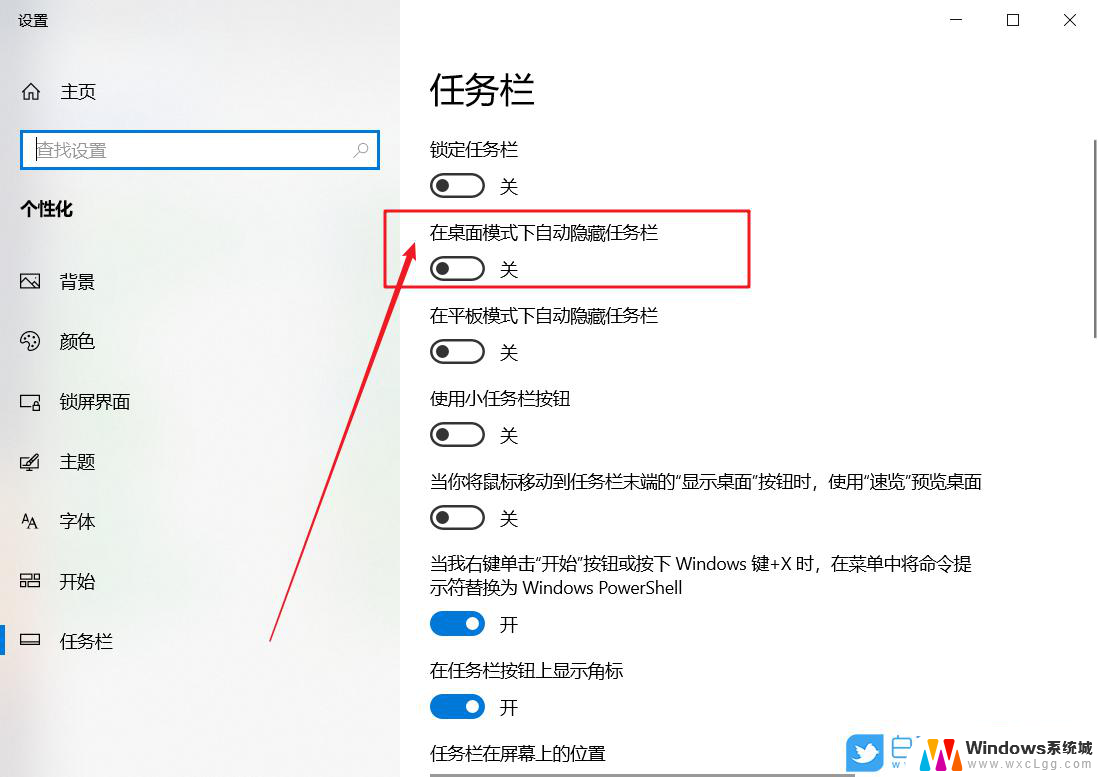
一、电脑下方的任务栏不显示的原因分析
1.系统任务栏被病毒木马破坏。
2.系统没有正常加载系统文件造成的。
3.用户误操作造成的。
二、电脑下方的任务栏不显示的解决办法
1.首先检查是不是自己误操作造成的,
⑴按动键盘上的F11键。看是否恢复任务栏
⑵按windows健(位于ctrl和alt中间),显示出开始菜单,在空白处单击右键,点击“属性',打开“任务栏和开始菜单属性”,在任务栏中选中“自动隐藏任务栏”,应用后再取消选择。同时选择“锁定任务栏”。
2.然后检查电脑是不是中病毒了,建议您使用金山卫士木马查杀功能,它不仅可以查杀木马,还没有修复因病毒木马对系统的破坏。
1、进入主界面进入【查杀木马】。
2、然后点击【快速扫描】即可。
3.系统没有正常加载成功,请“ctrl+alt+del'打开任务管理器,点击文件,新建任务,输入explorer.exe,确定即可。
4. 电脑下方的任务栏不显示的手动修复方法(前提是没有中病毒)。
⑴单击“开始菜单→运行”,输入“Regedit”后回车。然后在 注册表 编辑器中依次展开[HKEY_CURRENT-SoftwareMicrosoftWindows-Explore]分支,删除右侧窗口中的“StuckRects”主键,重新启动计算机就可以恢复任务栏了;
⑵打开Software-Microsoft-Windows-Explorer-StuckRects2子键,删除右边窗框中的Setting。重启电脑后系统会自动重建二进制值Setting,任务栏恢复正常。
以上就是为什么电脑桌面下方的任务栏不可用的全部内容,有出现这种现象的小伙伴不妨根据小编的方法来解决吧,希望能够对大家有所帮助。
为什么电脑桌面下方的任务栏不可用 电脑任务栏不显示怎么办相关教程
-
 桌面任务栏一直显示 如何隐藏电脑桌面任务栏
桌面任务栏一直显示 如何隐藏电脑桌面任务栏2023-12-22
-
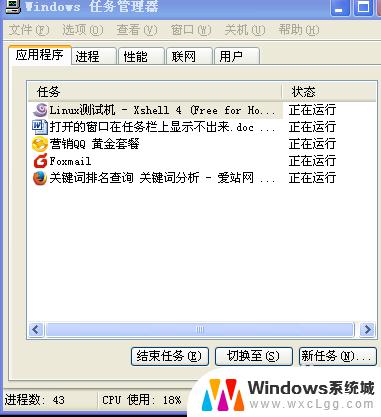 电脑桌面下面任务栏没有了 怎样恢复电脑桌面下方的任务栏
电脑桌面下面任务栏没有了 怎样恢复电脑桌面下方的任务栏2023-10-18
-
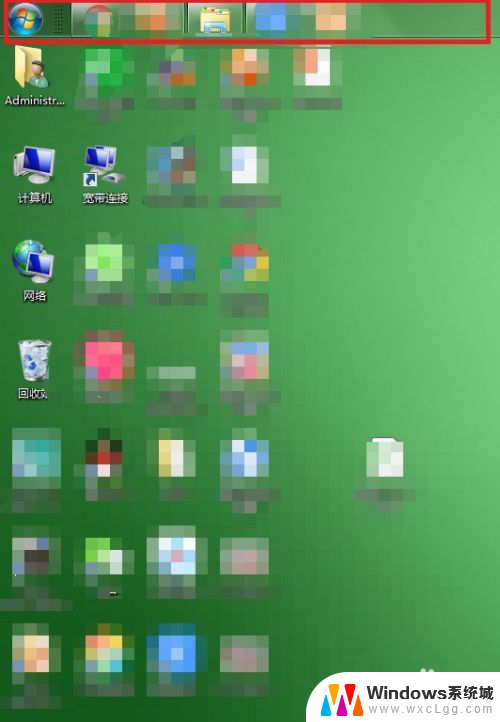 电脑桌面任务栏跑到上面去了怎么还原 电脑桌面任务栏不见了怎么恢复
电脑桌面任务栏跑到上面去了怎么还原 电脑桌面任务栏不见了怎么恢复2024-04-09
-
 电脑任务栏怎么显示日期 怎样在任务栏上显示日期和星期
电脑任务栏怎么显示日期 怎样在任务栏上显示日期和星期2023-10-29
-
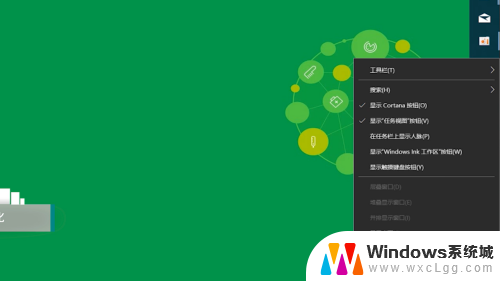 电脑桌面上的任务栏怎么由竖变横 电脑桌面任务栏变横了怎么办
电脑桌面上的任务栏怎么由竖变横 电脑桌面任务栏变横了怎么办2024-08-06
-
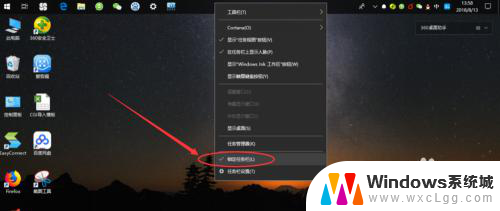 桌面下面的任务栏跑到上面了怎么办 电脑底部任务栏跑到电脑屏幕上面如何解决
桌面下面的任务栏跑到上面了怎么办 电脑底部任务栏跑到电脑屏幕上面如何解决2023-12-13
电脑教程推荐
- 1 固态硬盘装进去电脑没有显示怎么办 电脑新增固态硬盘无法显示怎么办
- 2 switch手柄对应键盘键位 手柄按键对应键盘键位图
- 3 微信图片怎么发原图 微信发图片怎样选择原图
- 4 微信拉黑对方怎么拉回来 怎么解除微信拉黑
- 5 笔记本键盘数字打不出 笔记本电脑数字键无法使用的解决方法
- 6 天正打开时怎么切换cad版本 天正CAD默认运行的CAD版本如何更改
- 7 家庭wifi密码忘记了怎么找回来 家里wifi密码忘了怎么办
- 8 怎么关闭edge浏览器的广告 Edge浏览器拦截弹窗和广告的步骤
- 9 windows未激活怎么弄 windows系统未激活怎么解决
- 10 文件夹顺序如何自己设置 电脑文件夹自定义排序方法